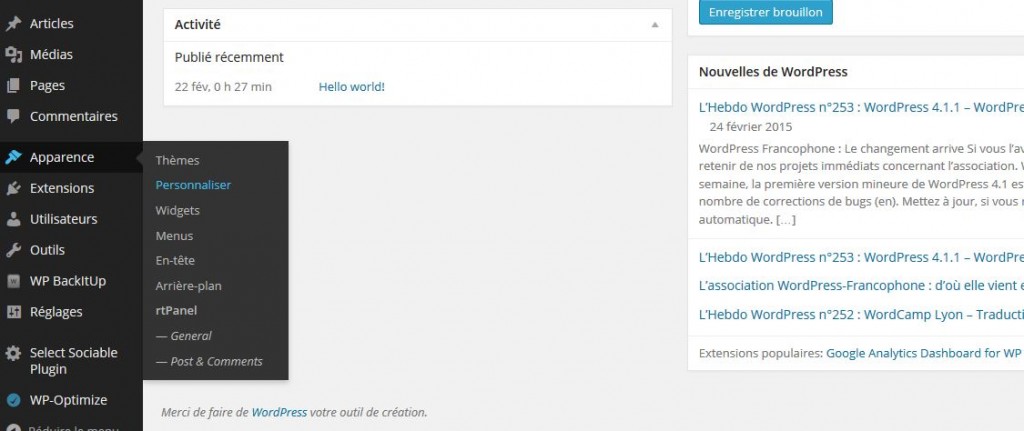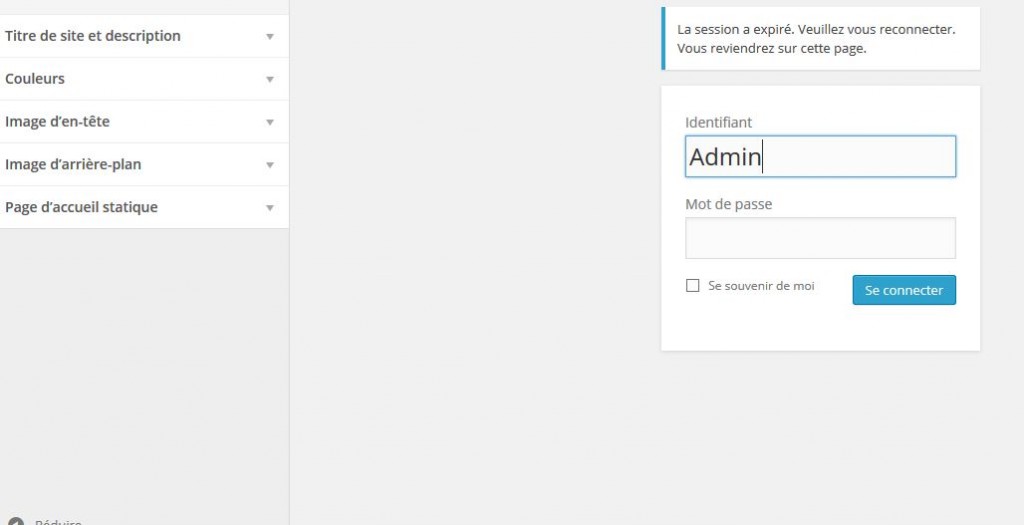De nombreux hébergeurs proposent aujourd’hui l’ installation WordPress en 1 clic, mais ces outils d’installation automatique engendrent bien souvent des problèmes pas toujours simple à régler pour les débutants ou le quidam lambda.
 En utilisant l’outil d’installation de WordPress en 1 clic de 1and1, on se rend compte que certaines fonctions de WordPress ont disparu une fois celui-ci installé ( voir Comment installer facilement WordPress ou Joomla avec 1and1 ?). Des fonctions que l’utilisateur débutant ne remarquera pas, mais qui feront cruellement défaut à l’utilisateur averti de WordPress.
En utilisant l’outil d’installation de WordPress en 1 clic de 1and1, on se rend compte que certaines fonctions de WordPress ont disparu une fois celui-ci installé ( voir Comment installer facilement WordPress ou Joomla avec 1and1 ?). Des fonctions que l’utilisateur débutant ne remarquera pas, mais qui feront cruellement défaut à l’utilisateur averti de WordPress.
En effet, une fois connecté à l’admin WordPress du blog fraîchement installé en 1 clic par 1and1, on se rend compte que l’éditeur du menu « Apparence » a tout bonnement disparu ! Plus moyen de modifier le thème du WordPress, de rajouter du code, etc…
Autre problème rencontré avec l’installation WordPress en 1 clic de 1and1, toujours en rapport avec l’onglet « Apparence »: il n’est pas non plus possible de personnaliser le thème du WordPress via les onglets « Personnaliser », « Menu », « En-tête », ou « Arrière-plan ». Si les onglets apparaissent bien dans le menu « Apparence » ( contrairement à l’éditeur), ceux-ci ne servent à rien: une fois que vous avez cliqué sur l’un deux, WordPress annonce que « La session a expiré. Veuillez vous reconnecter ». On a beau se reconnecter, rien n’y fait, toujours le même message apparaît et il n’y a aucun moyen de modifier son thème WordPress.
Heureusement, il existe une solution à ces problèmes ! Il faut en fait aller modifier le fichier wp-config qui se trouve dans le répertoire de votre blog WordPress, sur votre serveur. En effet, avec les installations WordPress en 1 clic, la ligne « define disallow_file_edit true » apparaît par défaut dans le fichier wp-config.php. Il faut donc remplacer define disallow_file_edit true par define disallow_file_edit false.
Pour cela, connectez-vous via FTP à votre serveur et rendez vous dans le répertoire du WordPress en question. Téléchargez le fichier wp-config.php, puis ouvrez le dans un éditeur de texte. Remplacez ensuite la ligne « define disallow_file_edit true » par la ligne « define disallow_file_edit false », puis enregistrez votre nouveau fichier wp-config en prenant bien soin de le nommer comme dans le répertoire de votre serveur ( wp-config.php). Supprimez l’ancien fichier wp-config et remplacez le par le nouveau. Et voilà, vous avez de nouveau accès à l’éditeur du menu Apparence dans l’admin de votre WordPress, et avez de nouveau accès aux fonctions de modifications du thème !